作者:
Virginia Floyd
创建日期:
11 八月 2021
更新日期:
1 七月 2024

内容
了解如何关闭 VoiceOver,它会在本文中告诉您您在做什么。要关闭此功能,请按三次 Home 键,或使用“设置”应用程序,或让 Siri 这样做。
脚步
方法 1(共 3 个):使用主页按钮
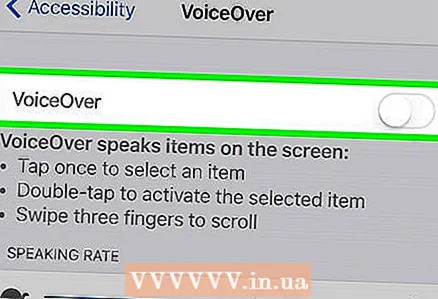 1 快速按三下 Home 键。 如果将“主页”按钮上的三次按下设置为禁用 VoiceOver,这将禁用 VoiceOver。
1 快速按三下 Home 键。 如果将“主页”按钮上的三次按下设置为禁用 VoiceOver,这将禁用 VoiceOver。 - 这可以从锁定屏幕完成。
- 当您听到“VoiceOver 已禁用”(或类似声音)时,该功能已被禁用。
- 要打开 VoiceOver,请双击主页按钮。您将听到:“VoiceOver 已打开”(或类似内容)。
- 如果三次按下主屏幕按钮设置为禁用多项功能(例如 VoiceOver、辅助触控等),请选择您要禁用的功能。如果您按三下 Home 键,VoiceOver 不会关闭。
 2 尝试使用 用另一种方法. 如果您没有配置辅助功能,连按三次 Home 按钮不会执行任何操作,因此请尝试另一种方法。
2 尝试使用 用另一种方法. 如果您没有配置辅助功能,连按三次 Home 按钮不会执行任何操作,因此请尝试另一种方法。
方法 2(共 3 个):使用“设置”应用
 1 点击 iPhone 设置应用程序以选择它,然后双击它以启动它。 这个灰色齿轮状图标位于 iPhone 主屏幕上。
1 点击 iPhone 设置应用程序以选择它,然后双击它以启动它。 这个灰色齿轮状图标位于 iPhone 主屏幕上。  2 单击“常规”以选择此选项,然后双击将其打开。 它位于“设置”页面的顶部附近。
2 单击“常规”以选择此选项,然后双击将其打开。 它位于“设置”页面的顶部附近。 - 如果您使用的是 4.7 英寸 iPhone,请使用三个手指向下滚动到“常规”。
 3 轻点“辅助功能”以选择该选项,然后轻点两下将其打开。 它位于屏幕底部附近。
3 轻点“辅助功能”以选择该选项,然后轻点两下将其打开。 它位于屏幕底部附近。 - 如果您使用的是 4.7 英寸 iPhone,请用三个手指向下滚动到“辅助功能”选项。
 4 按 VoiceOver 选择该选项,然后双击它以将其打开。 它位于屏幕顶部附近。
4 按 VoiceOver 选择该选项,然后双击它以将其打开。 它位于屏幕顶部附近。  5 单击 VoiceOver 的滑块将其选中,然后双击它进行移动。 您将听到一条消息:“VoiceOver 已禁用”(或类似内容)。
5 单击 VoiceOver 的滑块将其选中,然后双击它进行移动。 您将听到一条消息:“VoiceOver 已禁用”(或类似内容)。
方法 3(共 3 个):使用 Siri
 1 按住主页按钮以激活 Siri。 它是智能手机屏幕下方的一个大圆形按钮。
1 按住主页按钮以激活 Siri。 它是智能手机屏幕下方的一个大圆形按钮。 - 如果您使用的是 iPhone 6 或更新机型,除非您使用耳机或蓝牙耳机,否则在 Siri 启动时您不会听到哔声。
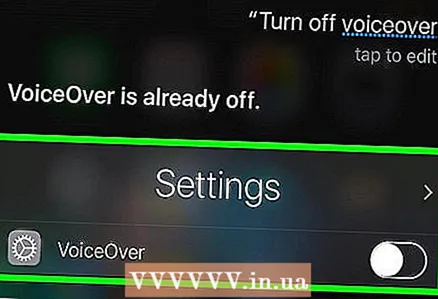 2 说“关闭 VoiceOver”。 您可能需要等待 Siri 处理您的命令。当 Siri 说:“好吧,我关闭了 VoiceOver”(或类似的东西)时,该功能将被关闭。
2 说“关闭 VoiceOver”。 您可能需要等待 Siri 处理您的命令。当 Siri 说:“好吧,我关闭了 VoiceOver”(或类似的东西)时,该功能将被关闭。 - 要重新打开 VoiceOver,请激活 Siri 并说“打开 VoiceOver”。



